SLP-NX의 버전 업 파일(Windows10용・일본어판)을 다운로드할 수 있습니다.
다운로드는 페이지 하단의 동의 사항의 확인과 고객 정보 양식의 등록을 부탁드립니다.
다운로드 파일
| 대상 제품 | Model NX-□□□ |
|---|---|
| 소프트웨어명 | Model SLP-NX |
| 버전 | Ver5.00.0(일본어판) |
| 대상 | 구 버전 CD를 보유 중인 분 |
| 크기 | 약 192MB |
- Model SLP-NX 버전 업 (Windows 10 용) 영어판
- Model SLP-NX 버전 업 (Windows7SP1 / 8.1 용) 일본어판
- Model SLP-NX 버전 업 (Windows7SP1 / 8.1 용) 영어판
- Model SLP-NX 버전 업 (Windows7 SP1 용) 일본어판
- Model SLP-NX 버전 업 (Windows7 SP1 용) 영어판
- Model SLP-NX 버전 업 (Windows XP SP3 / 7 SP1 용) 일본어판
- Model SLP-NX 버전 업 (Windows XP SP3 / 7 SP1 용) ) 영어판
주의
구 버전 CD를 보유 중인 분만 업데이트할 수 있습니다.
Windows10이 RTM 또는 Ver 1511인 경우, Windows Update를 실행하여 Windows10 Ver 1607로 업데이트해 주십시오.
취급 상의 주의
Model SLP-NX 5.00에서는, 프로젝트 파일이 SLX2 형식으로 되어 Model SLP-NX 4.01 이전의 버전과는 호환성이 없어 열 수 없습니다.
SLX 형식의 프로젝트 파일을 SLP-NX 5.00에서 열려면, 파일 형식 「SLP-NX project file(*.SLX)」을 선택해 주십시오.
이 때, SLX2 형식의 프로젝트 파일로 변환되고 SLX 형식의 프로젝트가 backup 폴더에 백업됩니다.
Model SLP-NX Ver 5.XX 변경 이력
Windows 10 Ver 1607에 대응했습니다(대응 개시:2017년 4월).
프로젝트 파일 형식이 SLX2로 되었습니다.
*****************************************************************************
계장 네트워크 모듈형 Model NX-□□□
https://aa-industrial.azbil.com/akr/products/controller-recorder-communication-gateway/controller/nx
Azbil Corporation
*****************************************************************************
- 설치 파일을 다운로드해 주십시오.
- [파일 저장] 버튼을 클릭하여 파일을 컴퓨터에 저장해 주십시오.
- 저장한 파일의 압축을 풀어 주십시오.
(Windows 이외의 압축 해제 툴을 사용해도 됩니다) - 압축 해제한 파일의 「update.exe」를 더블 클릭하여 실행해 주십시오.
- 설치 프로그램의 지시에 따라 설치를 완료해 주십시오.
취급상의 주의
에러 메세지가 표시된 경우, PC를 재부팅 후에 「update.exe」를 재실행해 주십시오.
Windows 11 PC에서 SLP‑NX를 실행할 때 다음과 같은 SQL Server 관련 오류가 표시되어 정상적으로 동작하지 않을 수 있습니다.
예:
“LocalDB 인스턴스를 시작하는 과정에서 오류가 발생했습니다: SQL Server 프로세스를 시작할 수 없습니다.”
이 오류 메시지는 SLP‑NX에서 사용 중인 SQL Server와 관련된 것이며, Microsoft사에서 문제 해결 가이드를 제공하고 있습니다.
URL 4KB를 초과하는 시스템 디스크 섹터 크기 관련 오류 문제 해결
대응 방법은 다음 케이스별로 다릅니다.
●Windows 10에서 SLP‑NX를 사용하던 PC의 OS를 Windows 11로 업데이트한 경우
⇒ 다음 페이지 이후의 대처①~⑪을 실행해 주세요.
●Windows 11 PC에 새로 SLP‑NX를 설치하는 경우
⇒ 다음 페이지 이후의 대처①~⑭을 실행해 주세요. (⑪은 불필요)
대처 절차
①Windows PowerShell을 관리자 권한으로 실행합니다.
②[fsutil fsinfo sectorinfo c:]를 입력한 후 Enter 키를 누릅니다.
③[PhysicalBytesPerSectorForPerformance] 값이 4096보다 큰지 확인합니다.
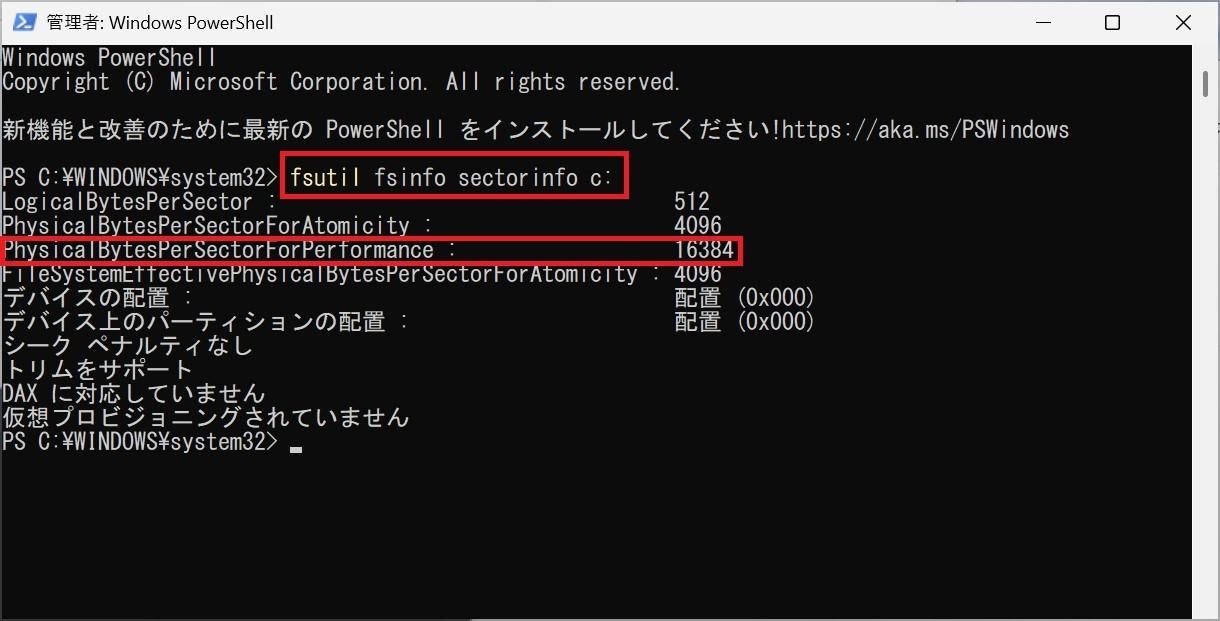
※4096 이하인 경우에는 이 대처가 필요하지 않습니다. 개별적으로 문의해 주시기 바랍니다.
④ 레지스트리 편집기를 관리자 권한으로 실행합니다.
⑤[레지스트리 편집기에서 컴퓨터\HKEY_LOCAL_MACHINE\SYSTEM\CurrentControlSet\Services\stornvme\Parameters\Device]로 이동합니다.
⑥ [편집] → [새로 만들기] → [여러 문자열 값]을 클릭하면 표시되는 [새 값 #1]을 마우스 오른쪽 버튼으로 클릭한 후, 이름을 “ForcedPhysicalSectorSizeInBytes”로 지정합니다.
⑦이름을 변경한 “ForcedPhysicalSectorSizeInBytes”를 더블 클릭한 후, 값 데이터에 “* 4095”를 입력합니다.
모두 반각 문자이며, “*”와 “4095” 사이에 반각 공백이 있어야 합니다.
값 데이터를 변경할 수 없는 경우, 마지막에 개행(줄 바꿈)을 추가해 주세요.
⑧[OK]를 선택하고 레지스트리 편집기를 닫습니다.
⑨ PC를 재부팅합니다. (재부팅하면 ④~⑧ 작업이 적용됩니다)
⑩ 재부팅 후, ①② 단계를 다시 실행하여 “PhysicalBytesPerSectorForPerformance” 값이 4096으로 설정되었는지 확인합니다.
⑪SLP‑NX를 실행할 수 있는지 확인합니다.
◆①부터 ⑪까지 수행했음에도 실행되지 않는 경우
⑫아래 폴더가 있는지 찾아주세요.
C:\Users\(User name)\AppData\Local\Microsoft\Microsoft SQL Server Local DB\Instances\SLPNX_LOCALDB
(‘Users’는 탐색기에서 ‘사용자’로 표시될 수 있지만 동일한 폴더입니다.)
・찾을 수 없는 경우, C:에서 한 단계씩 들어가며 찾아 주세요.
・폴더를 열 때 관리자 권한을 요청받으면, 관리자 권한으로 폴더를 열어 주세요.
⑬위의 폴더 끝에 있는 ‘\SLPNX_LOCALDB’를 ‘\SLPNX_LOCALDB_old’ 등으로 이름을 변경해 주세요.
컴퓨터에 여러 계정이 있는 경우 (사용자 이름) 폴더가 여러 개 있으므로 SLP‑NX를 사용할 사용자의 폴더도 동일하게 처리해 주세요。
⑭ 다시 SLP‑NX를 실행해 주세요.